3DMax中如何给模型添加反射贴图?
设·集合小编 发布时间:2023-02-24 20:41:36 1814次最后更新:2024-03-08 10:45:39
导语概要









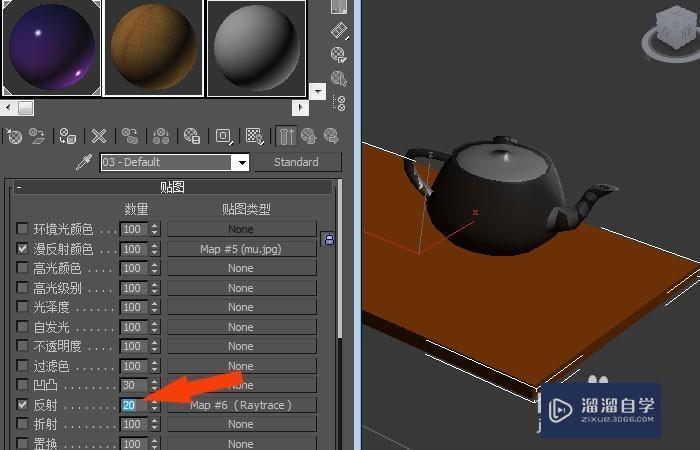
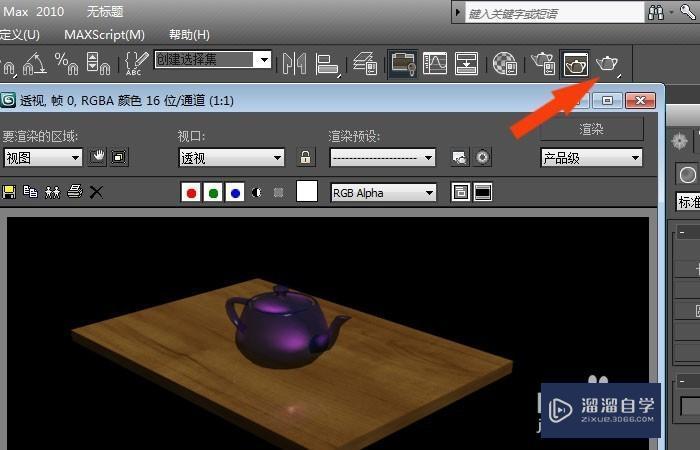
第1步 打开3d max软件(这里用的3d max2010版的软件)。可看到四个视图窗口,鼠标左键单击【标准基本体】中的【茶壶】,在【透视图】区,绘制出一个茶壶的图形出来,如下图所示。第2步 接着,鼠标左键选择茶壶,按M按键,打开材质编辑器,在弹出的材质窗口中,选择【贴图】中的【漫反射颜色】并单击按钮,选择【位图】,如下图所示。第3步 然后,【位图】浏览窗口中选择一个蓝紫色光影贴图,如下图所示。第4步 接着,在反射参数面板中,设置参数,如下图所示。第5步 然后,鼠标左键单击【标准基本体】中的【长方体】,在【透视图】区,绘制出一个长方体的图形出来,如下图所示。第6步 接着,打开材质编辑器,【漫反射】中添加一个木纹贴图,如下图所示。第7步 然后,选择【贴图】中的【反射】并单击按钮,选择【光线跟踪】,如下图所示。第8步 接着,材质球显示光线变化,可以看到【光线跟踪】的参数,可以用默认值,并返回上层,如下图所示。第9步 然后,在【反射】的数量中设置数值,如下图所示。第10步 最后,在透视图中,鼠标左键单击【渲染】按钮,可以看到,通过创建简单茶壶的模型,并添加反射贴图的效果了,这样模型反射贴图就添加好了,如下图所示。大家通过实例也来做做吧。
3DMax软件在制做动画和3D场景时,经常会制作一些简单的模型,模型制作好后,需要给模型使用不同的材质贴图,比如反射贴图。那么,3DMax中如何给模型添加反射贴图呢?这里给大家演示,在3DMax中通过创建简单模型并添加反射贴图的方法,希望能帮助到有需要的人。

工具/软件
电脑型号:联想(Lenovo)天逸510S; 系统版本:联想(Lenovo)天逸510S; 软件版本:3DMax2010
方法/步骤
第1步
打开3d max软件(这里用的3d max2010版的软件)。可看到四个视图窗口,鼠标左键单击【标准基本体】中的【茶壶】,在【透视图】区,绘制出一个茶壶的图形出来,如下图所示。
第2步
接着,鼠标左键选择茶壶,按M按键,打开材质编辑器,在弹出的材质窗口中,选择【贴图】中的【漫反射颜色】并单击按钮,选择【位图】,如下图所示。
第3步
然后,【位图】浏览窗口中选择一个蓝紫色光影贴图,如下图所示。
第4步
接着,在反射参数面板中,设置参数,如下图所示。
第5步
然后,鼠标左键单击【标准基本体】中的【长方体】,在【透视图】区,绘制出一个长方体的图形出来,如下图所示。
第6步
接着,打开材质编辑器,【漫反射】中添加一个木纹贴图,如下图所示。
第7步
然后,选择【贴图】中的【反射】并单击按钮,选择【光线跟踪】,如下图所示。
第8步
接着,材质球显示光线变化,可以看到【光线跟踪】的参数,可以用默认值,并返回上层,如下图所示。
第9步
然后,在【反射】的数量中设置数值,如下图所示。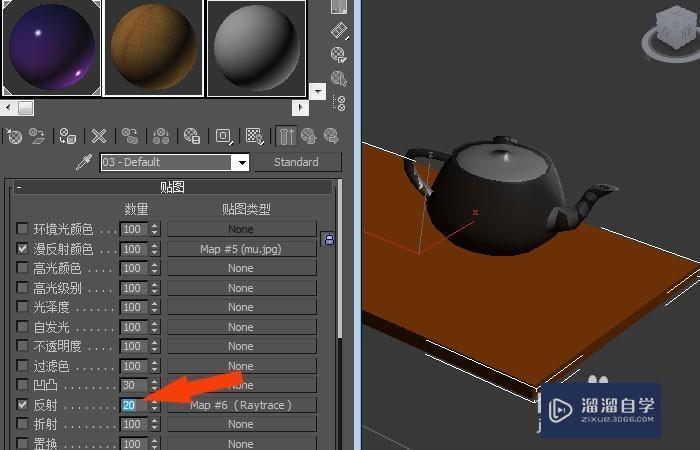
第10步
最后,在透视图中,鼠标左键单击【渲染】按钮,可以看到,通过创建简单茶壶的模型,并添加反射贴图的效果了,这样模型反射贴图就添加好了,如下图所示。大家通过实例也来做做吧。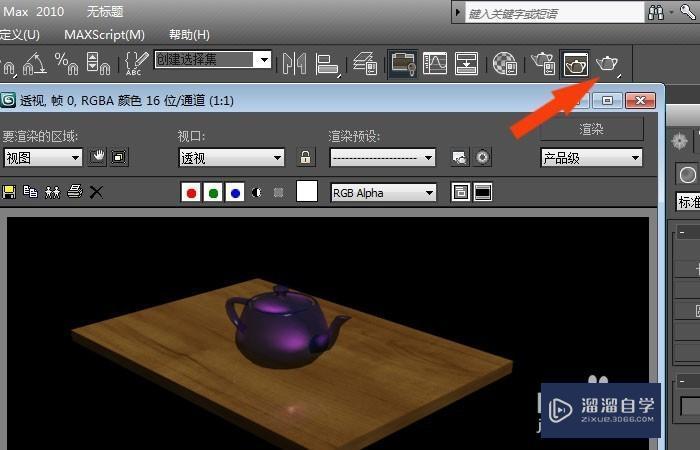
- 上一篇:3DMax 2010如何自定义视图布局?
- 下一篇:怎样用3DMax做斧头?
相关文章
广告位


评论列表